외부공간이나 카페, 혹은 평소 하던 공간인데, 와이파이 연결이 안될 경우가 있다. 이럴경우 매우 불편하다. 일하러 왔지, 놀러온게 아니기 때문에 인터넷 연결이 안되면 할 수 있는게 없다.
오늘은 카페에서 노트북 와이파이 연결 안됨 표시가 뜰때 즉각적으로 효과있는 방법들을 소개하고자한다. 아마 이 방법들을 순서대로 따라하다보면 어떤 부분에서 문제가 있었는지 확인할 수 있다.
노트북 와이파이 연결 안됨 해결 방법
1. 해당 와이파이 껐다 켜기
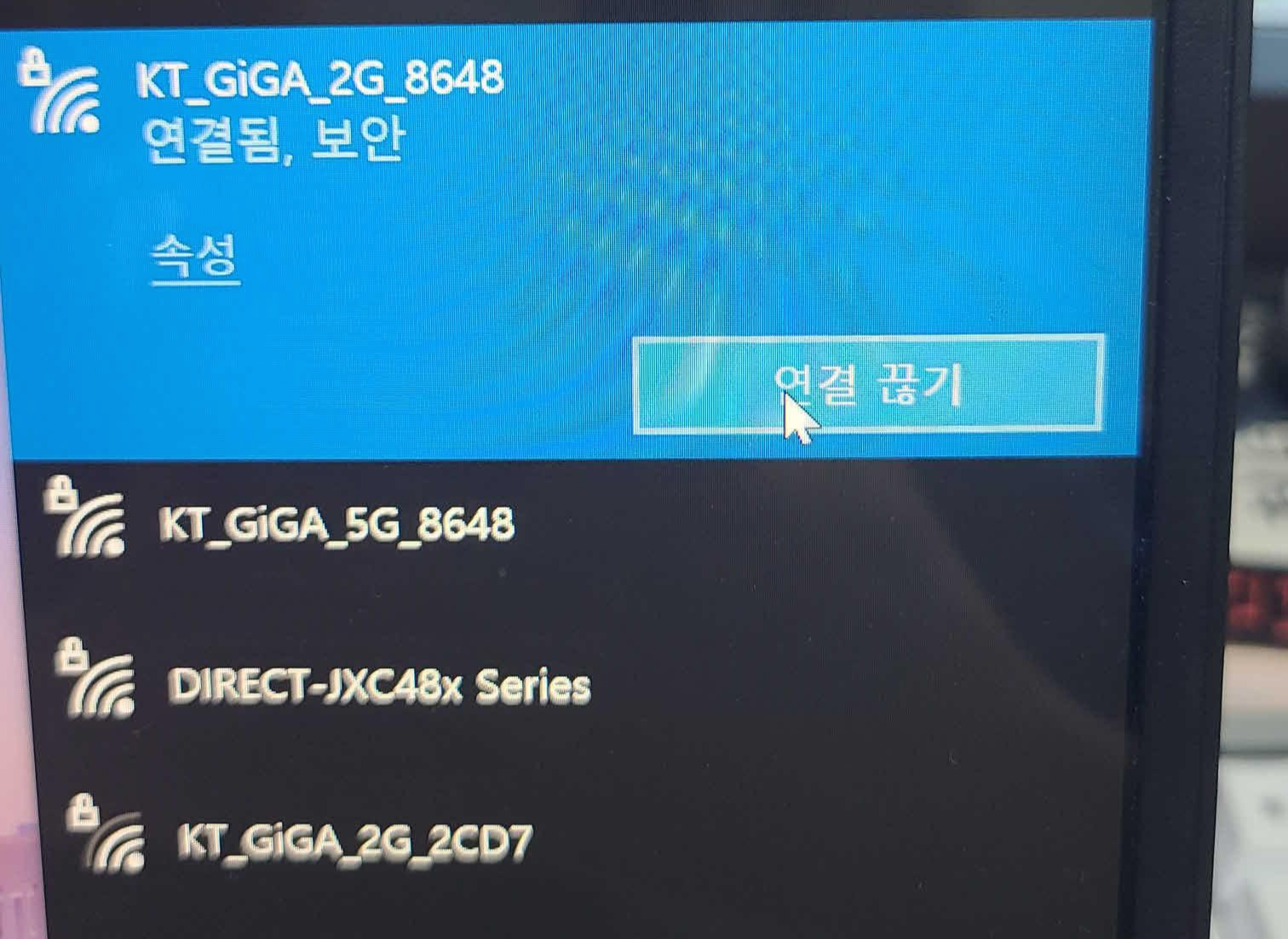
요세는 다 윈도우7이 아닌 윈도우 10일거다.
시작은 가장 간단하게 연결 끊기부터 시작하자. 기본적인 내용이니까 해보고 되면, 단순 에러였던 것이다.
안되면 2단계로 넘어가자
2. 와이파이 기능을 껐다 켜기

그 다음 단계는 와이파이 기능을 껐다가 키는 것이다.
껐다가 1분정도 뒤에 키면 다시 와이파이 기능이 활성화되면서 연결이 된다.
이 부분에서 안된다면 3단계로 넘어가자
3. 특정 와이파이를 껐다가 켜기

연결해야되는 와이파이의 기능을 초기화 해주자.
마우스 우클릭을 누리게 되면 해당와이파이 연결 끊기를 할 수가 있다.
연결 끊은 다음 다시 연결하게 되면 기존에 입력되었던 비밀번호를 다시 입력해야 한다.
다시 입력해준다면 재연결이 되는데 여기서 대부분의 문제가 해결될 수 있다.
이것도 안된다면 다음 단계로 넘어가자
4. 노트북 껐다켜기

노트북을 껐다다 켜보자.
노트북은 기계기 때문에 껐다 키면 해결되는 경우가 종종 있다.
근데, 3단계에서 해결안됐어서 4단계로 내려왔을텐데 껐다 킨다고 해서 해결되진 않지만, 혹시 모르니 해주자.
여기서도 해결이 안되면 좀 문제가 커지는데 5단계로 내려가자
5. 스마트폰을 확인해보자
해당 와이파이를 스마트폰에 연결해보자.
와이파이 문제인지 확인을 해야 하기 때문이다.
스마트폰에는 되고, 노트북에는 안된다면 7단계로 넘어가고
스마트폰에서도 연결이 안되면 6단계로 넘어가자
6. 공유기를 껐다 켜기
집에 있는 공유기라면 전원을 끈 뒤, 코드를 뽑았다가 켜보자.
카페나 외부공간이라면 직원에게 말해야 한다.
와이파이가 안되니 전원좀 껐다가 켜줄수 있냐고 물어본다.
7. 노트북 문제
스마트폰에는 연결되는데, 노트북에는 안된다면
공유기 문제가 아니다. 이건 노트북 문제로 확신할 수 있다.
노트북 내부에는 랜카드가 심어져 있는데, 이 랜카드에 문제가 생긴 것이다.
무선 usb 랜카드는 인터넷을 통해 싸게 구매하거나 다이소에서 살 수 있다.
랜카드를 노트북에 꽂아놓고 사용하면 높은 확률로 와이파이가 연결이 된다.
즉, 노트북 내부 랜카드가 고장난 것이다. 수리하면 비용이 나오기 때문에 그냥
싸게 구매해서 무선마우스 usb처럼 꽂아놓고 사용하는게 마음 편하다.
참고로 난 lg 그램 노트북인데 삼성, 레노버 등 전부 이런경우 종종 있다.
지금까지의 방법들로 헀음에도 노트북 와이파이 연결 안됨이 뜬다면
그 이상은 그냥 서비스센터를 가는걸 추천한다.
'IT' 카테고리의 다른 글
| 인텔 펜티엄 골드 6405U 성능 및 게임 총 정리해드립니다. (0) | 2021.06.22 |
|---|---|
| 그지같은 nProtect Online Security 없애버리기 (0) | 2021.06.21 |
| 노트북 발열 줄이기 위한 방법 중 원탑은? (0) | 2021.06.21 |
| 노트북 발열 및 거북목 위해 구매한 알루미늄 노트북 거치대 후기 (0) | 2021.06.19 |
| 드라스틱 포켓 몬스터 썬문 nds 롬파일 다운로드 및 하는방법 (3) | 2021.06.16 |
| 포켓몬스터 xy 한글판 3ds 무료 다운로드 (사기X) (1) | 2021.06.14 |




댓글